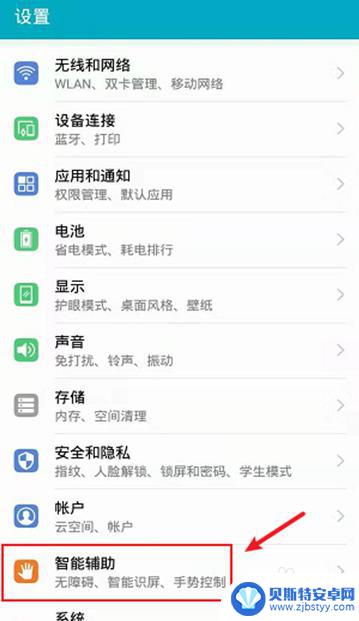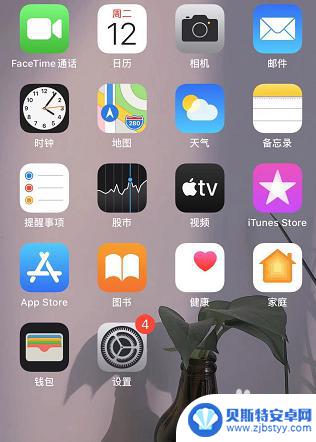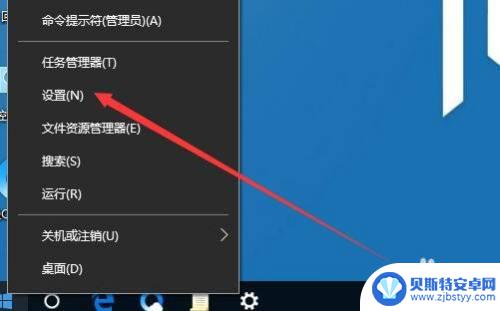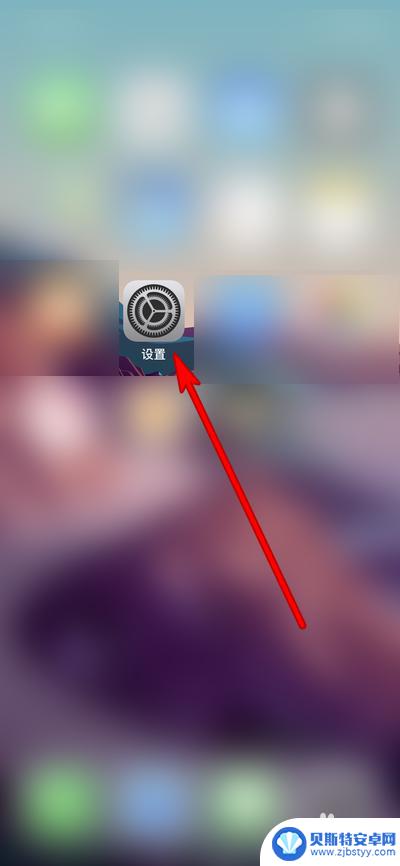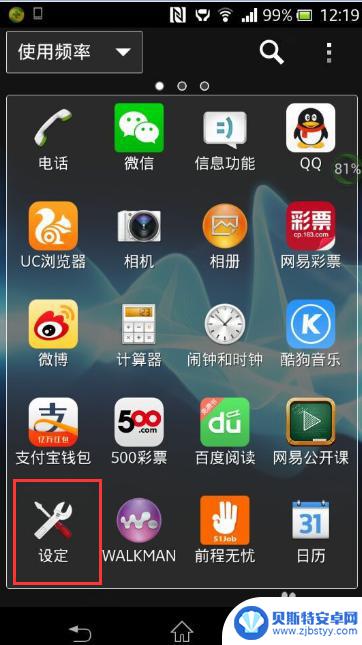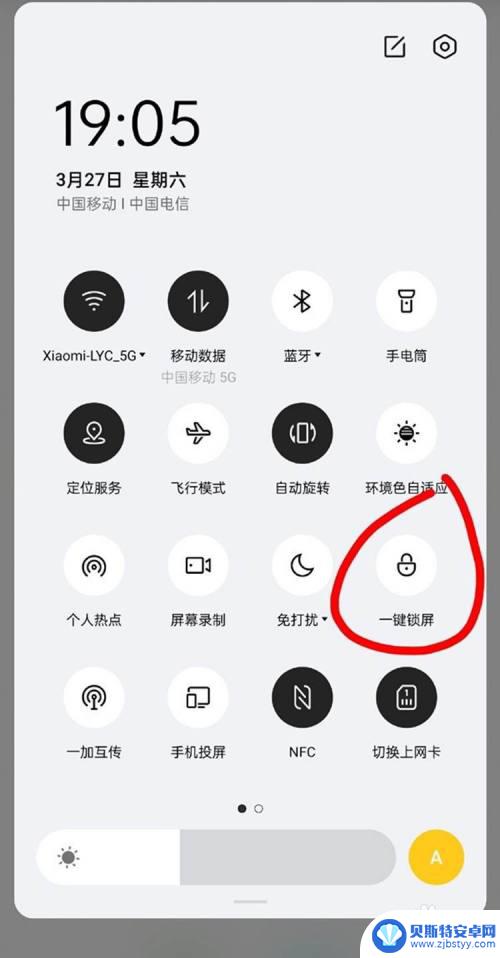手机屏幕保护程序如何打开 快速设置屏幕保护程序一键启动
手机屏幕保护程序如何打开,如今手机已经成为我们生活中不可或缺的重要工具,而手机屏幕作为手机的核心部件之一,也需要我们给予更多的关注和保护,为了保护手机屏幕不被意外划伤或损坏,手机屏幕保护程序应运而生。这些程序可以帮助我们设置各种屏幕保护功能,如锁屏、指纹解锁等,以提高手机的安全性和使用体验。如何打开手机屏幕保护程序呢?今天我们就来介绍一种简单快捷的方法——一键启动屏幕保护程序,让我们的手机屏幕得到更好的保护。
快速设置屏幕保护程序一键启动
步骤如下:
1. 此方法是自已制作一个快捷启动的快捷方式,当人要离开电脑时,只要点击快捷方式,或者按一个键,就能启动屏幕保护程序。
制作方法,先在桌面空白处右键,然后从右键菜单中选择“新建”子菜单中的“快捷方式”这一项。
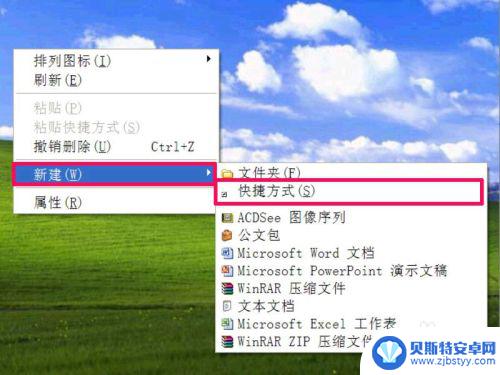
2. 就会在桌面上显示一个快捷方式图标,还有一个快捷方式设置向导,先要加载屏幕保护的路径,点击“浏览”。
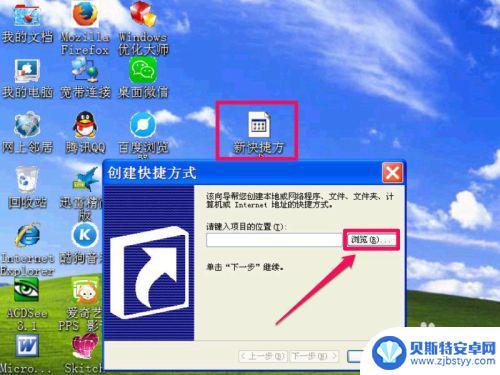
3. 在浏览文件夹窗口,依次打开C:\WINDOWS\system32文件夹。在System32文件夹中,找到屏幕保护程序,如“肥皂泡泡.scr”,注意,屏幕保护程序的后缀名一般都是为.scr格式。选中后,确定。

4. 返回到上层窗口后,路径就加载到项目位置编辑框中了,这时按下面的“下一步”。

5. 进入选择程序标题窗口,其实就是给这个快捷方式起个名,默认名一般为原程序的名称,如“肥皂泡泡.scr”,这个名不贴切,最好改一下,例如改为“一键屏保”。

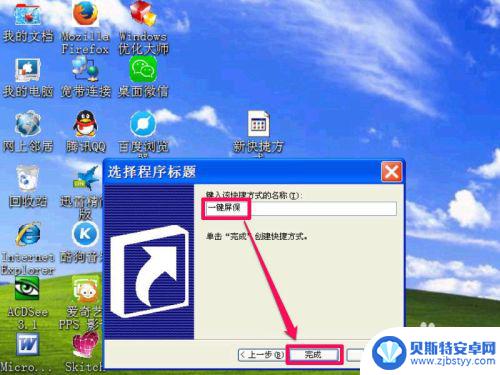
6. 这个快捷方式就创建完成了,其图标会自动换成关联的屏保程序图标,试一试,看看启动效果如何。
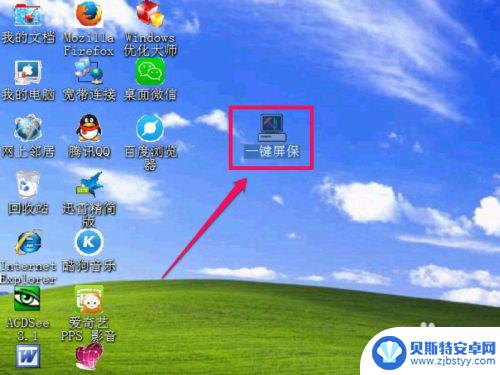

7. 上面是用鼠标双击启动,是否可以用键盘上的按键一键启动呢。当然可以,设置方法是,在这个快捷方式上右键,选择菜单中的“属性”这一项。
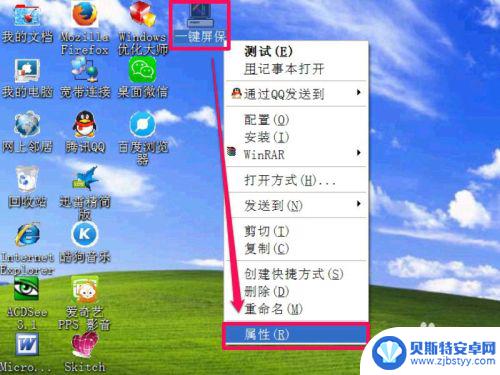
8. 进入属性窗口后,在快捷方式选项卡下。找到快捷键这一项,当前显示快捷键为“无”,自已选一个键做快捷键,一般都是设置F1-F12这几个键,例如设置为F9键,设置好后,按“应用”与“确定”。以后只要按F9键,就会立即启动屏幕保护程序。
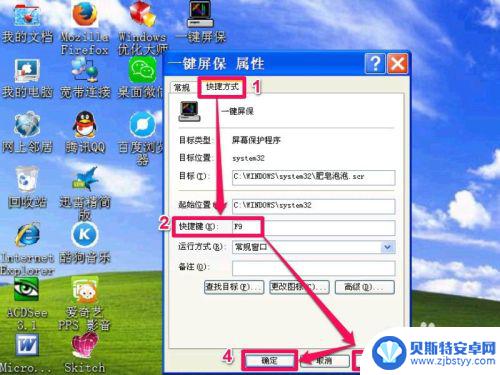
以上是关于如何打开手机屏幕保护程序的全部内容,如果您遇到相同的问题,可以参考本文中介绍的步骤进行修复,希望这对大家有所帮助。
相关教程
-
华为手机双击屏幕锁屏怎么设置方法 华为手机双击锁屏快捷设置
在日常使用华为手机的过程中,双击屏幕锁屏是一项非常方便的功能,通过设置华为手机的双击屏幕锁屏快捷方式,用户可以在不触碰物理按键的情况下快速锁定屏幕,保护手机隐私安全。如何设置华...
-
苹果手机最小化窗口快捷键是什么 苹果如何设置小屏窗口
苹果手机最小化窗口的快捷键是双击Home键或者用四指在屏幕上向内滑动,这样可以方便地切换不同应用程序,苹果手机还提供了设置小屏窗口的功能,用户可以在设置中打开小屏幕选项,这样可...
-
手机待机屏幕怎么保护 Win10电脑待机屏保设置方法
现代人对手机和电脑的依赖已经成为了生活中无法或缺的一部分,在使用这些设备的过程中,我们也要学会如何保护它们,延长它们的使用寿命。其中手机待机屏幕的保护和Win10电脑待机屏保设...
-
iphone12锁屏界面设置 iPhone12如何设置一键锁屏功能
iPhone12作为苹果公司最新推出的一款智能手机,其锁屏界面设置备受关注,其中一键锁屏功能更是备受用户青睐。通过简单的操作,用户可以快速锁定屏幕,保护个人隐私信息的安全。在日...
-
索尼手机屏幕怎么保护 Sony手机屏幕密保设置方法
保护手机屏幕是每个手机用户都必须重视的问题,尤其对于索尼手机用户而言更是如此,索尼手机屏幕怎么保护?如何进行屏幕密保设置?这是许多人都关心的话题。随着科技的不断发展,手机屏幕已...
-
一加手机一键锁屏插件 一加9如何设置一键锁屏功能
一加手机9的一键锁屏插件是一项非常实用的功能,可以帮助用户快速锁定手机屏幕,保护个人隐私和信息安全,通过设置一键锁屏功能,用户可以轻松地在任何时候快速锁定手机屏幕,无需频繁按下...
-
手机能否充值etc 手机ETC充值方法
手机已经成为人们日常生活中不可或缺的一部分,随着手机功能的不断升级,手机ETC充值也成为了人们关注的焦点之一。通过手机能否充值ETC,方便快捷地为车辆进行ETC充值已经成为了许...
-
手机编辑完保存的文件在哪能找到呢 手机里怎么找到文档
手机编辑完保存的文件通常会存储在手机的文件管理器中,用户可以通过文件管理器或者各种应用程序的文档或文件选项来查找,在手机上找到文档的方法取决于用户的手机型号和操作系统版本,一般...
-
手机如何查看es文件 手机ES文件浏览器访问电脑共享文件教程
在现代社会手机已经成为人们生活中不可或缺的重要工具之一,而如何在手机上查看ES文件,使用ES文件浏览器访问电脑共享文件,则是许多人经常面临的问题。通过本教程,我们将为大家详细介...
-
手机如何使用表格查找姓名 手机如何快速查找Excel表格中的信息
在日常生活和工作中,我们经常需要查找表格中的特定信息,而手机作为我们随身携带的工具,也可以帮助我们实现这一目的,通过使用手机上的表格应用程序,我们可以快速、方便地查找需要的信息...